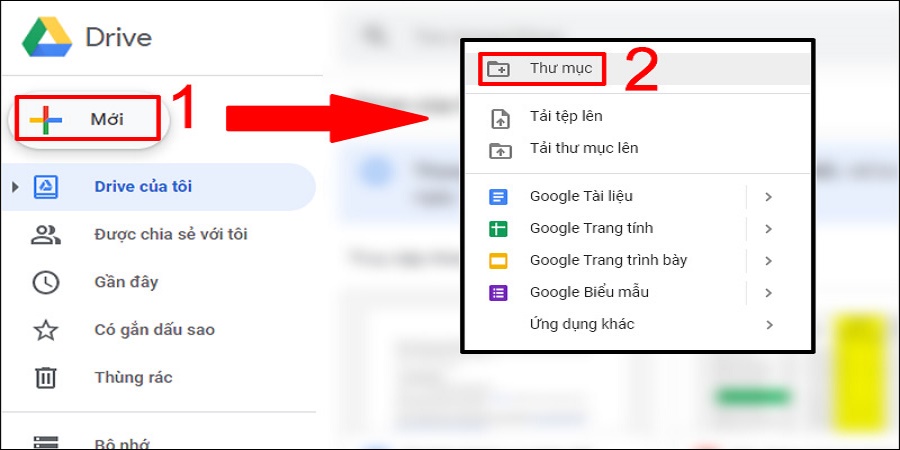Cách Gửi Drive Cho Người Khác – Trước khi tiến hành gửi tệp qua Google Drive, người dùng cần thực hiện một số bước chuẩn bị quan trọng.
Bước Chuẩn Bị Trước Khi Gửi Tệp Qua Google Drive
- Đầu tiên, hãy đảm bảo bạn đã đăng nhập vào tài khoản Google của mình. Nếu chưa có tài khoản, bạn sẽ cần tạo một tài khoản mới trên trang web của Google. Sau khi đăng nhập, hãy truy cập vào Google Drive bằng cách nhấp vào biểu tượng ứng dụng hoặc truy cập trực tiếp qua đường link drive.google.com.
- Khi đã vào Google Drive, bạn cần chọn tệp hoặc thư mục mà mình muốn chia sẻ. Có thể bạn đã có sẵn tệp trong Google Drive hoặc cần tải lên từ máy tính. Để tải tệp lên, nhấp vào nút “Mới” ở góc trên bên trái, chọn “Tải tệp lên” và sau đó chọn tệp từ máy tính của bạn. Đảm bảo rằng tệp đã được tải lên thành công và hiển thị trong danh sách tệp của bạn trên Google Drive.
- Tiếp theo, kiểm tra dung lượng tệp. Google Drive cung cấp một dung lượng lưu trữ miễn phí giới hạn, hiện tại là 15GB cho mỗi tài khoản. Nếu tệp của bạn vượt quá dung lượng này, bạn sẽ cần phải xóa bớt các tệp không cần thiết hoặc nâng cấp gói lưu trữ của mình. Điều này có thể được thực hiện thông qua trang quản lý tài khoản Google Drive của bạn.
- Cuối cùng, quan trọng không kém là việc thiết lập quyền truy cập cho tệp. Khi chọn tệp hoặc thư mục muốn chia sẻ, nhấp chuột phải và chọn “Chia sẻ”. Tại đây, bạn có thể thêm địa chỉ email của người nhận và thiết lập quyền truy cập như “Chỉ xem”, “Có thể chỉnh sửa” hoặc “Có thể bình luận”. Điều này giúp đảm bảo rằng chỉ những người có quyền mới có thể truy cập và thực hiện các thao tác trên tệp của bạn.

Cách Thức Gửi Tệp Qua Google Drive
Google Drive là một công cụ hữu ích để lưu trữ và chia sẻ tài liệu trực tuyến. Có nhiều cách để gửi tệp qua Google Drive đến người nhận, bao gồm gửi qua email, tạo liên kết chia sẻ và gửi qua các ứng dụng nhắn tin khác. Dưới đây là hướng dẫn chi tiết về cách thực hiện các phương pháp này.
Để gửi tệp qua email, người dùng cần mở Google Drive, chọn tệp hoặc thư mục muốn gửi, sau đó nhấn vào biểu tượng chia sẻ. Một cửa sổ mới sẽ xuất hiện, yêu cầu người dùng nhập địa chỉ email của người nhận. Sau khi nhập địa chỉ email, người dùng có thể nhấn nút “Gửi” để hoàn tất quá trình chia sẻ. Người nhận sẽ nhận được một email chứa liên kết truy cập vào tệp hoặc thư mục đó.
Nếu muốn tạo liên kết chia sẻ, người dùng cũng cần mở Google Drive và chọn tệp hoặc thư mục muốn chia sẻ. Sau khi nhấn vào biểu tượng chia sẻ, người dùng có thể thấy lựa chọn “Tạo liên kết”. Liên kết này có thể được sao chép và dán vào email, tin nhắn hay mạng xã hội để gửi đến người nhận. Khi tạo liên kết chia sẻ, người dùng có thể thiết lập quyền truy cập như chỉ xem, chỉnh sửa hoặc nhận xét để đảm bảo tệp được bảo mật theo mong muốn.
Gửi tệp qua các ứng dụng nhắn tin khác cũng là một cách tiện lợi. Sau khi tạo liên kết chia sẻ, người dùng chỉ cần sao chép liên kết và dán vào ứng dụng nhắn tin như Zalo, Viber, hay WhatsApp. Người nhận sẽ nhận được một liên kết và có thể truy cập tệp ngay lập tức.
Bài Viết Liên Quan: Đăng Nhập TikTok Bằng Facebook
Một số mẹo và lưu ý khi gửi tệp bao gồm thiết lập quyền truy cập phù hợp để bảo mật tệp, kiểm tra xem người nhận đã có quyền truy cập vào Google Drive hay chưa và đảm bảo rằng tệp đã được tải lên hoàn toàn trước khi chia sẻ. Việc thực hiện đúng các bước này sẽ giúp việc gửi tệp qua Google Drive trở nên dễ dàng và hiệu quả.